الوصول إلى Cells من ورقة العمل
الوصول إلى Cells
Aspose.Cells يوفر فصل دراسي ،دفتر العمل يمثل ملف Excel Microsoft. الدفتر العمل فئة تحتوي علىورقة العمل مجموعة تسمح بالوصول إلى كل ورقة عمل في ملف Excel. يتم تمثيل ورقة العمل بواسطةورقة عمل صف دراسي. الورقة عمل فئة توفر أCellsمجموعة تمثل جميع الخلايا في ورقة العمل.
يمكننا استخدامCellsجمع للوصول إلى الخلايا في ورقة عمل. يوفر Aspose.Cells طرقًا أساسية مختلفة للوصول إلى الخلايا:
باستخدام Cell الاسم
يمكن للمطورين الوصول إلى أي خلية محددة عن طريق تمرير اسم الخلية الخاص بها إلىCells جمعورقة عملصف دراسي.
إذا قمت بإنشاء ورقة عمل فارغة في البداية ، فسيتم حساب عددCellsالمجموعة صفر. عند استخدام هذا الأسلوب للوصول إلى خلية ، فإنه سيتحقق مما إذا كانت هذه الخلية موجودة في المجموعة أم لا. إذا كانت الإجابة بنعم ، فإنه يعيد كائن الخلية في المجموعة وإلا فإنه ينشئ كائنًا جديدًاCell كائن ، يضيف الكائن إلىCellsجمع ثم إرجاع الكائن. هذا الأسلوب هو أسهل طريقة للوصول إلى الخلية إذا كنت معتادًا على Microsoft Excel ولكنه أبطأ من الطرق الأخرى.
باستخدام فهرس الصف والعمود Cell
يمكن للمطورين الوصول إلى أي خلية محددة عن طريق تمرير مؤشرات صفها وعمودها إلى ملفCells جمعورقة عملصف دراسي.
يعمل هذا النهج بنفس الطريقة التي يعمل بها النهج الأول.
مقالات ذات صلة
الوصول إلى أقصى نطاق عرض لورقة العمل
Aspose.Cells يسمح للمطورين بالوصول إلى أقصى نطاق عرض لورقة العمل. يكون نطاق العرض الأقصى - نطاق الخلايا بين الخلية الأولى والأخيرة مع المحتوى - مفيدًا عندما تحتاج إلى نسخ أو تحديد أو عرض المحتويات الكاملة لورقة العمل في صورة.
يمكنك الوصول إلى أقصى نطاق عرض لورقة العمل باستخدامWorksheet.getCells (). getMaxDisplayRange ().
في الشكل التالي ، الحد الأقصى لنطاق عرض ورقة العمل المحدد هو A1: G15.
إظهار أقصى نطاق عرض لورقة العمل هذه
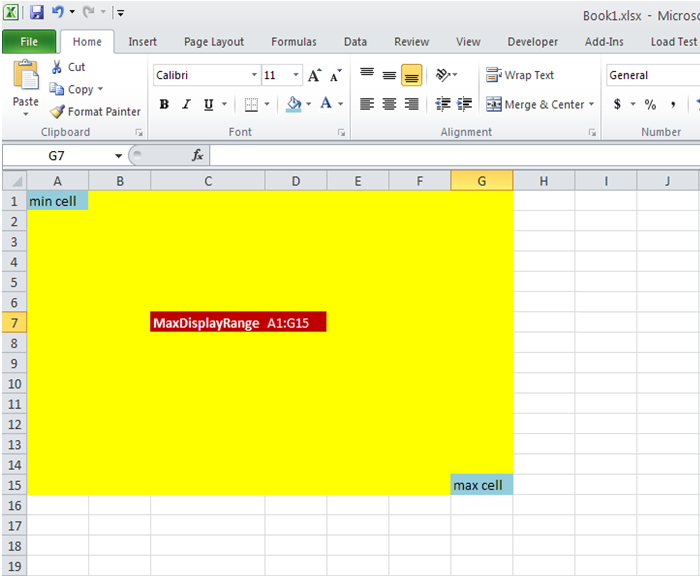
يوضح نموذج التعليمات البرمجية التالي كيفية الوصول إلى ملفMaxDisplayRangeخاصية. يولد الكود الناتج التالي.
Maximum Display Range: =Sheet1!$A$1:$G$15